Мастер диаграмм Ганга
Для быстрой настройки многочисленных параметров диаграммы в MS Project входит специальный компонент – Мастер диаграмм Ганта (GanttChartWizard). Мастер вызывается командой меню Format › GanttChartWizard (Формат › Мастер диаграмм Ганта) или с помощью команды GanttChartWizard (Мастер диаграмм Ганта) в контекстном меню диаграммы Ганта. Кроме того, для вызова мастера служит крайняя правая кнопка на панели инструментов Formatting (Форматирование).
Работа мастера состоит из нескольких шагов, на которых нужно последовательно определять основные параметры настраиваемой диаграммы. Для перемещения между шагами используются кнопки Back (Назад) и Next (Вперед). На любом из шагов (начиная со второго) мастера можно прервать и завершить настройку диаграммы, нажав кнопку Finish (Завершить).
Первый шаг содержит приветствие и его можно пропустить. На втором шаге (рис. 5.21) нужно определить, какая информация будет отображаться на диаграмме.
Мастер предлагает три основных варианта:
- Standart (Стандартная) соответствует обычному формату диаграммы, используемому при создании нового проекта;
- Critical Path (Критический путь) отображает обычную диаграмму, на которой критические задачи выделены цветом;
- Baseline (Исходный план) отобразит диаграмму с совмещением отрезков, соответствующих исходному плану, и отрезков, отображающих фактический ход работ.
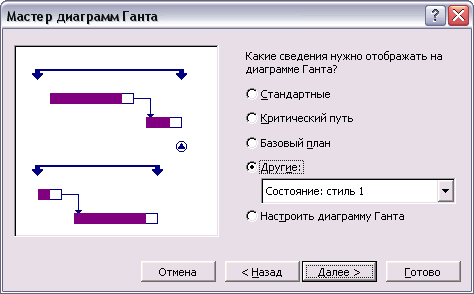
Рис. 5.21. Второй шаг настройки диаграммы Ганта с помощью мастера: выбираем отображаемую информацию
В раскрывающемся списке Other (Другие) содержатся дополнительные версии первых трех вариантов настройки диаграммы. Отличаются они графическими элементами, использованными для оформления отрезков. В окне предварительного просмотра будут отображаться основные элементы диаграммы, что дает возможность получить представление о том, как она будет выглядеть. Например, на рис. 5.21 в окне предварительного просмотра можно увидеть, как будет выглядеть диаграмма Ганта при применении варианта Status 1 (Состояние: стиль 1). Наконец, переключатель Custom Gantt Chart (Настроить диаграмму Ганта) служит для перехода в режим детальной настройки параметров диаграммы. В этом режиме вы должны будете самостоятельно определить тип отображаемой на диаграмме информации, форму и цвет отрезков и формат отображаемой текстовой информации.
Параметры, настраиваемые на дальнейших шагах мастера, не должны вызывать затруднений, поскольку повторяют параметры, присутствующие в трех диалоговых окнах форматирования диаграммы, рассмотренных выше.
Удобство работы с мастером заключается в том, что для отображения на диаграмме нового типа информации (например, о базовом плане) вам достаточно выбрать соответствующий параметр, например Standard (Стандартная), и нажать кнопку Finish (Завершить). Отображение такой информации с помощью средств группового форматирования элементов занимает существенно больше времени. С другой стороны, диалоговые окна группового форматирования и настройки дополнительных параметров позволяют настраивать свойства диаграммы, недоступные при работе с мастером.
